本章节为你们带来的文章是关于Adobe Reader XI软件的,各位知道Adobe Reader XI如何在pdf文档中批注吗?下面小编就为你们带来了Adobe Reader XI在pdf文档中批注的方法,让我们一起来下文中看看吧。
使用“Adobe Reader XI”打开pdf文档。
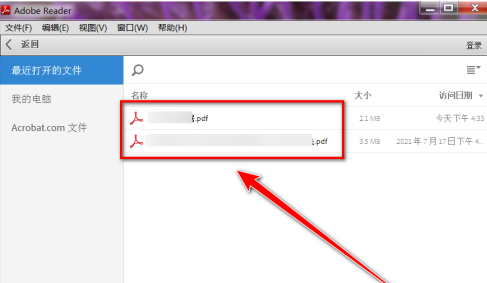
打开pdf文档后,点击右上角的“注释”。
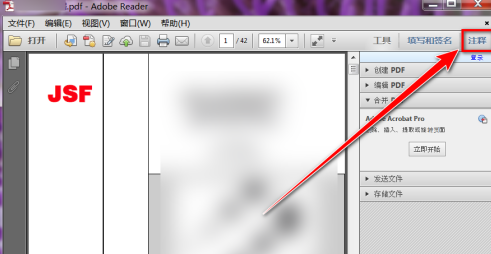
在注释窗口中,点击“注释”样式。
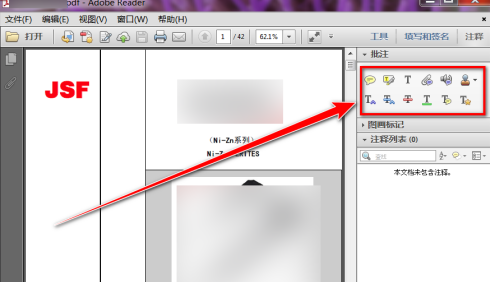
将鼠标移到pdf文档中需要批注的地方,点击鼠标左键。
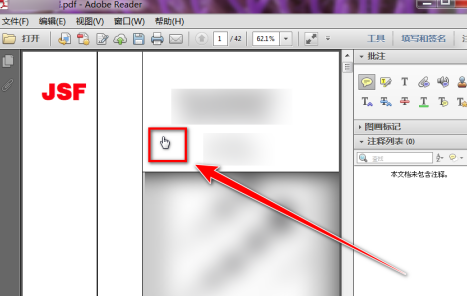
在输入框中,输入批注内容。
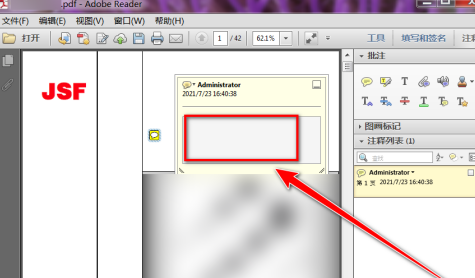
输入完成后,点击页面空白处即可。
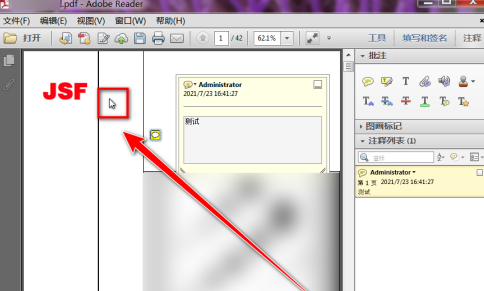
以上就是小编给大家带来的Adobe Reader XI在pdf文档中批注的方法,希望本文内容能帮助到大家!



 植物大战僵尸无尽版
植物大战僵尸无尽版 口袋妖怪绿宝石
口袋妖怪绿宝石 超凡先锋
超凡先锋 途游五子棋
途游五子棋 超级玛丽
超级玛丽 地牢求生
地牢求生 原神
原神 凹凸世界
凹凸世界 热血江湖
热血江湖 王牌战争
王牌战争 荒岛求生
荒岛求生 第五人格
第五人格 香肠派对
香肠派对 问道2手游
问道2手游




























